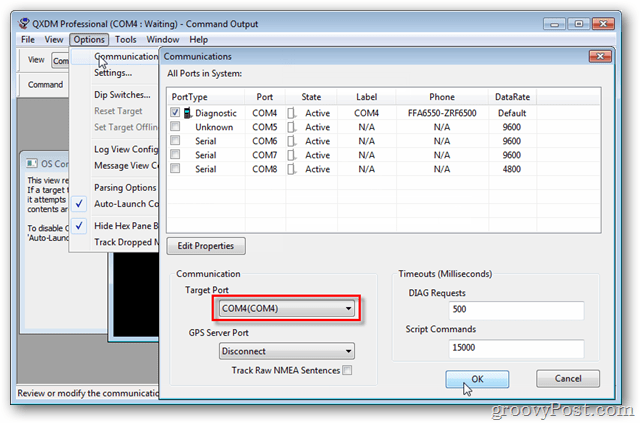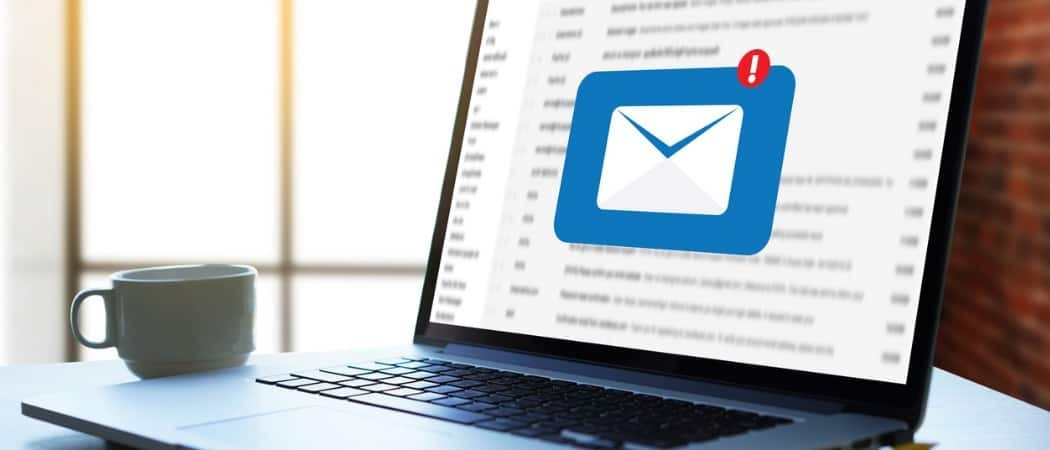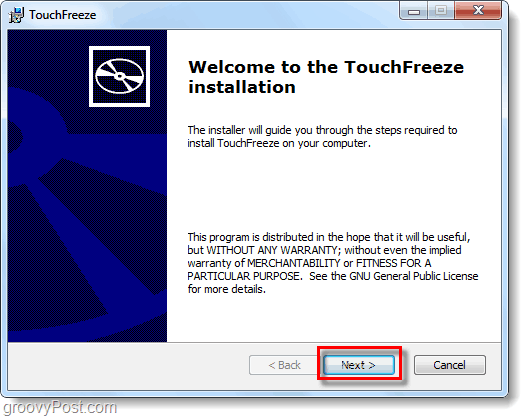Spartieji klavišai „Windows 7“, „Vista“ ir „Internet Explorer“
„Microsoft“ Produktyvumas „Windows Vista“ Windows Xp Vindovs 7 Klaviatūros Nuorodos / / March 17, 2020
Paskutinį kartą atnaujinta

„Windows 7“ spartieji klavišai gali sutaupyti daug laiko. Čia yra visas vadovas kartu su keletu patarimų, skirtų „IE“ ir „Windows Apps“.
Jei praleidžiate tiek laiko prie kompiuterio, kiek aš, išmokti nuorodą, kuri gali nubraukti kelias sekundes nuo bendros užduoties, gali būti labai svarbu. Atminkite, kad aš taip pat esu šiek tiek tingus... ir tai turėtų paaiškinti, kodėl aš visada ieškau naujų spartiųjų klavišų. Daugelis „Windows 7“ sparčiųjų klavišų liko tokie patys kaip „Windows Vista“ ir „XP“ (ačiū už tą „Microsoft“), todėl daugelis iš  Šiame „groovyPost“ suvestiniai spartieji klavišai turėtų atrodyti pažįstami. Tačiau jei turite mėgstamiausią, kurio praleidau, arba radote naują, būtinai praneškite man apie tai komentaruose, kad galėčiau įtraukti jį į sąrašą!
Šiame „groovyPost“ suvestiniai spartieji klavišai turėtų atrodyti pažįstami. Tačiau jei turite mėgstamiausią, kurio praleidau, arba radote naują, būtinai praneškite man apie tai komentaruose, kad galėčiau įtraukti jį į sąrašą!
2018-09-22 redaktoriaus atnaujinimas - Aš ką tik paskelbiau sąrašą Spartieji klavišai, skirti „Windows 8“ ir „Windows 10“ spartieji klavišai. Pažvelkite į naujausią nuorodų gerumą!
Mano asmeninis mėgstamiausias BTW - yra F6 paspaudimas naudojantis „Internet Explorer“. F6 automatiškai pasirenka jums adresų juostą. Tai taupo daug laiko!
„Windows 7“ ir „Windows Vista“ spartieji klavišai
- „Windows“ logotipo klavišas:: atidarykite arba uždarykite meniu Pradėti
- „Windows“ logotipo klavišas + rodyklės kairėn klavišas:: Spustelėkite dabartinį langą kairėje ekrano pusėje, kad galėtumėte peržiūrėti jį iš šono
- „Windows“ logotipo klavišas + rodyklės klavišas dešinėn: Spustelėkite dabartinį langą kairėje ekrano pusėje, kad galėtumėte peržiūrėti jį iš šono
- „Windows“ logotipo klavišas + rodyklė kairėn 2x: „Snap“ dabartinis langas paliekamas per kelis monitorius, kad būtų galima žiūrėti iš šono
- „Windows“ logotipo klavišas + PAUZIKA: Parodykite sistemos ypatybių dialogo langą
- „Windows“ logotipo klavišas + D: Rodyti darbalaukį
- „Windows“ logotipo klavišas + M: Sumažinkite visus langus
- „Windows“ logotipo klavišas + SHIFT + M:: Atkurkite sumažintus langus darbalaukyje
- „Windows“ logotipo klavišas + E:: Atidaryti kompiuterį
- „Windows“ logotipo klavišas + F: Ieškokite failo ar aplanko
- CTRL + „Windows“ logotipo klavišas + F: Ieškokite kompiuterių (jei esate tinkle)
- „Windows“ logotipo klavišas + L: Užrakinkite kompiuterį arba perjunkite vartotojus
- „Windows“ logotipo klavišas + R:: Atidarykite dialogo langą Vykdyti
- „Windows“ logotipo klavišas + T:: Peržvelkite programas užduočių juostoje
- „Windows“ logotipo klavišas + TAB:: Norėdami peržvelgti programas užduočių juostoje naudokite „Windows Flip 3-D“
- CTRL + „Windows“ logotipo klavišas + TAB:: Naudokite rodyklių klavišus, norėdami peržvelgti užduočių juostos programas naudodami „Windows Flip 3-D“.
- „Windows“ logotipo klavišas + SPACEBAR:: Pristatykite visas įtaisus į priekį ir pasirinkite „Windows“ šoninę juostą
- „Windows“ logotipo klavišas + G:: Pereikite prie šoninės juostos įtaisų
- „Windows“ logotipo klavišas + U:: Atidarykite lengvos prieigos centrą
- „Windows“ logotipo klavišas + X: Atidarykite „Windows“ mobilumo centrą
- „Windows“ logotipo klavišas su bet kokiu skaičiaus klavišu:: Atidarykite sparčiojo paleidimo šaukinį, kuris yra numerį atitinkančioje vietoje. Pvz., „Windows“ logotipo klavišas + 1:: Paleiskite pirmąjį sparčiojo meniu klavišą.
- „Windows Key + S“: „OneNote“ ekrano kirpimo įrankis (reikalingas „OneNote“)
- „Windows“ klavišas + =: Atidaryti didintuvo įrankį
Bendrieji spartieji klavišai
- F1:: Ekrano žinynas
- F2:: Pervardykite pasirinktą elementą
- F3: ieškokite failo ar aplanko
- F4:: Parodyti adresų juostos sąrašą „Windows Explorer“
- F5 - atnaujinti aktyvų langą
- F6:: Peržiūrėkite ekrano elementus lange arba darbalaukyje
- F7:: Patikrinkite rašybą atvirame dokumente
- F10:: aktyvuotos programos aktyvuokite meniu juostą
- CTRL + A:: Pasirinkite visus elementus dokumente ar lange
- CTRL + C:: Nukopijuokite pasirinktą elementą
- CTRL + X:: Iškirpkite pasirinktą elementą
- CTRL + V:: Įklijuokite pasirinktą elementą
- CTRL + Z:: Anuliuoti veiksmą
- CTRL + Y:: Pakartokite veiksmą
- SHIFT + DELETE:: Ištrinkite pasirinktą elementą, nekeldami jo į šiukšliadėžę pirmiausia („Outlook“ patarimas taip pat)
- SHIFT + F10:: Rodyti pasirinkto elemento spartųjį meniu
- SHIFT įdedant kompaktinį diską:: Neleiskite kompaktiniam diskui automatiškai leisti
- CTRL + ESC:: Atidarykite meniu Pradėti
- CTRL + SHIFT su rodyklės klavišu:: Pasirinkite teksto bloką
- CTRL + SHIFT + ESC:: Atidaryti užduočių tvarkytuvę
- CTRL + F4:: Uždarykite aktyvų dokumentą (programose, kurios leidžia vienu metu atidaryti kelis dokumentus)
- CTRL + ALT + TAB:: Norėdami perjungti atvirus elementus, naudokite rodyklių klavišus
- CTRL + pelės slinkties ratukas: keiskite piktogramų dydį darbalaukyje
- ALT + ESC:: Peržiūrėkite elementus ta tvarka, kuria jie buvo atidaryti
- ALT + ENTER:: Rodomos pasirinktos prekės savybės
- ALT + F4:: Uždarykite aktyvų elementą arba išeikite iš aktyvios programos
- ALT + SPACEBAR:: atidarykite aktyviojo lango spartųjį meniu
- ALT + Rodyklė aukštyn: „Windows Explorer“ aplanką peržiūrėkite vienu lygiu aukščiau
- ALT + TAB:: Perjungti atvirus elementus
- ALT + SHIFT + TAB:: Perjunkite atvirus elementus atvirkštine tvarka
- „Windows“ logotipo klavišas + TAB:: Norėdami peržvelgti programas užduočių juostoje naudokite „Windows Flip 3-D“
- CTRL + „Windows“ logotipo klavišas + TAB:: Naudokite rodyklių klavišus, norėdami peržvelgti užduočių juostos programas naudodami „Windows Flip 3-D“.
- ESC:: Atšaukti dabartinę užduotį
„Internet Explorer“ spartieji klavišai
- CTRL + spustelėkite:: atidaryti nuorodas naujame skirtuke fone
- CTRL + SHIFT + paspaudimas:: Atidarykite nuorodas naujame pirmame plane
- CTRL + T:: Atidarykite naują skirtuką pirmame plane
- CTRL + TAB arba CTRL + SHIFT + TAB:: perjungti skirtukus
- CTRL + W:: Uždaryti dabartinį skirtuką (arba dabartinį langą, jei naršymas skirtukuose neleidžiamas)
- ALT + ENTER:: Atidarykite naują skirtuką pirmame plane iš adreso juostos
- CTRL + n (kai n yra skaičius nuo 1 iki 8):: Perjunkite į konkretų skirtuko numerį
- CTRL + 9:: Perjungti į paskutinį skirtuką
- CTRL + ALT + F4:: Uždarykite kitus skirtukus
- CTRL + Q:: Įjungti arba išjungti greituosius skirtukus (miniatiūrų rodinį)
- ALT + M:: Atidarykite pagrindinį meniu
- ALT + R:: Atidarykite meniu Spausdinti
- ALT + J:: Atidarykite RSS meniu
- ALT + O:: Atidarykite meniu Įrankiai
- ALT + L:: Atidarykite meniu „Žinynas“
- F1:: Ekrano žinynas
- F11:: Perjungti iš viso ekrano į įprastus naršyklės lango vaizdus
- TAB: judėti pirmyn per elementus tinklalapyje, adreso juostoje arba nuorodų juostoje
- SHIFT + TAB::: Grįžkite per elementus tinklalapyje, adreso juostoje arba nuorodų juostoje
- ALT + NAMAS:: Eikite į savo pagrindinį puslapį
- ALT + rodyklė dešinėn: pereiti į kitą puslapį
- ALT + Rodyklė į kairę arba atgal::: Eiti į ankstesnį puslapį
- SHIFT + F10:: Rodyti nuorodos meniu
- CTRL + TAB arba F6:: judėti į priekį per rėmus ir naršyklės elementus (veikia tik tada, jei naršymas skirtukuose yra išjungtas)
- CTRL + SHIFT + TAB:: judėti atgal tarp kadrų (veikia tik tuo atveju, jei naršymas skirtukuose yra išjungtas)
- CTRL + F:: Rasti šiame puslapyje
- F5:: atnaujinti dabartinį tinklalapį
- CTRL + F5:: Atnaujinkite dabartinį tinklalapį, net jei žiniatinklio versijos laiko žyma ir jūsų vietoje saugoma versija sutampa.
- ESC:: Nustokite atsisiųsti puslapį
- CTRL + O:: Atidarykite naują svetainę ar puslapį
- CTRL + N:: Atidarykite naują langą
- CTRL + W:: Uždaryti dabartinį langą (jei turite tik vieną skirtuką)
- CTRL + S:: Išsaugoti dabartinį puslapį
- CTRL + P:: Spausdinti dabartinį puslapį arba aktyvų rėmelį
- CTRL + I:: Atidaryti parankinius
- CTRL + H:: Atvira istorija
- CTRL + J:: atidaryti kanalai
- ALT + P:: Atidarykite meniu Puslapis
- ALT + T:: Atidarykite meniu Įrankiai
- ALT + H:: Atidarykite žinyno meniu
Dialogo lango spartieji klavišai
- CTRL + TAB:: judėkite į priekį per skirtukus
- CTRL + SHIFT + TAB:: judėti atgal per skirtukus
- TAB:: Eiti į priekį per parinktis
- SHIFT + TAB:: Grįžti per parinktis
- ALT + pabraukta raidė:: vykdykite komandą (arba pasirinkite parinktį), kuri eina su ta raide
- ENTER:: Pakeičia daugelio pasirinktų komandų pelės paspaudimą
- SPACEBAR:: Pažymėkite arba išvalykite žymės langelį, jei aktyvioji parinktis yra žymimasis langelis
- Rodyklių klavišai: Pasirinkite mygtuką, jei aktyvi parinktis yra pasirinkimo mygtukų grupė
- F1:: Ekrano žinynas
- F4:: Rodyti elementus aktyviame sąraše
- „BACKSPACE“: atidarykite aplanką vienu lygiu aukščiau, jei aplankas pasirinktas dialogo lange Įrašyti kaip arba Atidaryti
„Windows“ šoninės juostos spartieji klavišai
- „Windows“ logotipo klavišas „Windows“ logotipo mygtuko paveikslėlis + „SPACEBAR“:: Pristatykite visas programėles priekyje ir pasirinkite šoninę juostą
- Windows logotipo klavišas Windows logotipo klavišo paveikslėlis + G:: Pereikite prie šoninės juostos įtaisų
- TAB:: Važiuokite per šoninės juostos valdiklius
„Windows Explorer“ spartieji klavišai
- Baigti:: rodyti aktyvaus lango apačią
- NAMAS:: Rodyti aktyvaus lango viršutinę dalį
- F11:: maksimaliai padidinkite arba sumažinkite aktyvų langą
- CTRL + N:: Atidarykite naują langą
- CTRL + pelės slinkties ratukas: pakeiskite failų ir aplankų piktogramų dydį ir išvaizdą
- NUM LOCK + ASTERISK (*) skaitmeninėje klaviatūroje: Rodyti visus poaplankius po pasirinktu aplanku
- NUM LOCK + PLUS SIGN (+) skaitmeninėje klaviatūroje: Rodyti pasirinkto aplanko turinį
- NUM LOCK + MINUS SIGN (-) skaitmeninėje klaviatūroje:: Sutraukite pasirinktą aplanką
- Kairė rodyklė: Sutraukite dabartinį pasirinkimą (jei jis išplėstas) arba pasirinkite pagrindinį aplanką
- ALT + D:: Pasirinkite adreso juostą
- ALT + Rodyklė į kairę:: Peržiūrėkite ankstesnį aplanką
- ALT + rodyklė dešinėn: Peržiūrėkite kitą aplanką
- Dešinė rodyklė:: rodyti dabartinį pasirinkimą (jei jis sutrauktas) arba pasirinkti pirmąjį poaplanką
Daugiau mums patinkančių sparčiųjų klavišų!
- Kairysis ALT + kairysis SHIFT + PRINT SCREEN (arba PRTSCRN):: Aukšto kontrasto įjungimas arba išjungimas
- Kairysis ALT + kairysis SHIFT + NUM LOCK: Įjungti arba išjungti pelės klavišus
- Penkis kartus perjunkite SHIFT:: Įjunkite arba išjunkite lipnius klavišus
- NUM LOCK penkias sekundes: Įjunkite arba išjunkite perjungimo mygtukus
- „Windows“ logotipo klavišas + U: Atidarykite lengvos prieigos centrą
- SHIFT bet kokiu rodyklės klavišu: Pasirinkite daugiau nei vieną elementą lange arba darbalaukyje arba pasirinkite tekstą dokumente
- CTRL su bet kokiu rodyklės klavišu + SPACEBAR:: pasirinkite kelis atskirus elementus lange arba darbalaukyje
- CTRL + Rodyklė dešinėn: žymeklį perkelkite į kito žodžio pradžią
- CTRL + Kairė rodyklė: perkelkite žymeklį į ankstesnio žodžio pradžią
- CTRL + rodyklė žemyn: žymeklį perkelkite į kitos pastraipos pradžią
- CTRL + Rodyklė aukštyn: žymeklį perkelkite į ankstesnės pastraipos pradžią
Laikas išsaugoti šį groovyPost!